Bài viết được tư vấn chuyên môn bởi ông Võ Văn Hiếu – Giám đốc kỹ thuật của Trung tâm sửa chữa điện lạnh – điện tử Limosa
Bạn đang có nhu câu lặp lại video Youtube trên máy tình để học tập, luyện nghe hay đơn giản là nghe lại một bài nhạc yêu thích nhưng chưa biết cách. Hãy tham khảo bài viết dưới đây để biết 4 cách lặp lại video Youtube trên máy tính đơn giản và dễ thực hiện nhất cùng Trung tâm sửa chữa điện lạnh – điện tử Limosa nhé.

MỤC LỤC
1. Mục đích của việc lặp lại video YouTube trên máy tính
Việc lặp lại video trên YouTube trên máy tính có thể có một số mục đích khác nhau tùy thuộc vào nhu cầu của người dùng. Một số mục đích phổ biến bao gồm:
- Luyện nghe và học tiếng Anh: Nhiều người sử dụng việc lặp lại video trên YouTube để luyện nghe và nâng cao kỹ năng tiếng Anh của mình. Bằng cách lặp lại nhiều lần, người học có thể dễ dàng nhận biết được các từ và cụm từ trong câu và nắm được cách phát âm chính xác.
- Giải trí: Một số người sử dụng việc lặp lại video trên YouTube để giải trí hoặc thư giãn. Điều này đặc biệt hữu ích khi xem các video nhạc hoặc phim ngắn yêu thích.
- Nghiên cứu và học hỏi: Sử dụng việc lặp lại video trên YouTube để nghiên cứu và học hỏi khi xem các video giảng dạy hoặc hướng dẫn về một chủ đề cụ thể.
- Kiểm tra chất lượng âm thanh và hình ảnh: Một số người thì sử dụng việc lặp lại video trên YouTube để kiểm tra chất lượng âm thanh và hình ảnh của video để xác định xem video có vấn đề về âm thanh hoặc hình ảnh hay không và giúp cho việc sửa chữa nhanh chóng.
2. Cách lặp lại video Youtube trên máy tính
2.1. Cách lặp lại video Youtube trên máy tính trên ứng dụng Youtube
Cách đơn giản nhất để lặp lại video Youtube trên máy tình là sử dụng chính chức năng trên ứng dụng của Youtube với các bước sau đây:
Bước 1: Truy cập vào trang web YouTube trên Laptop hoặc máy tính
Bước 2: Tìm kiếm video mà bạn muốn lặp lại. và bấm vào nút play để bắt đầu phát video.
Bước 3: Khi video đang được phát, bấm chuột phải vào video để hiển thị menu tùy chọn trên màn hình sau đó chọn chức năng cho video lặp lại. Video sẽ được lặp lại liên tục cho đến khi bạn tắt tính năng lặp lại hoặc đóng trình duyệt.
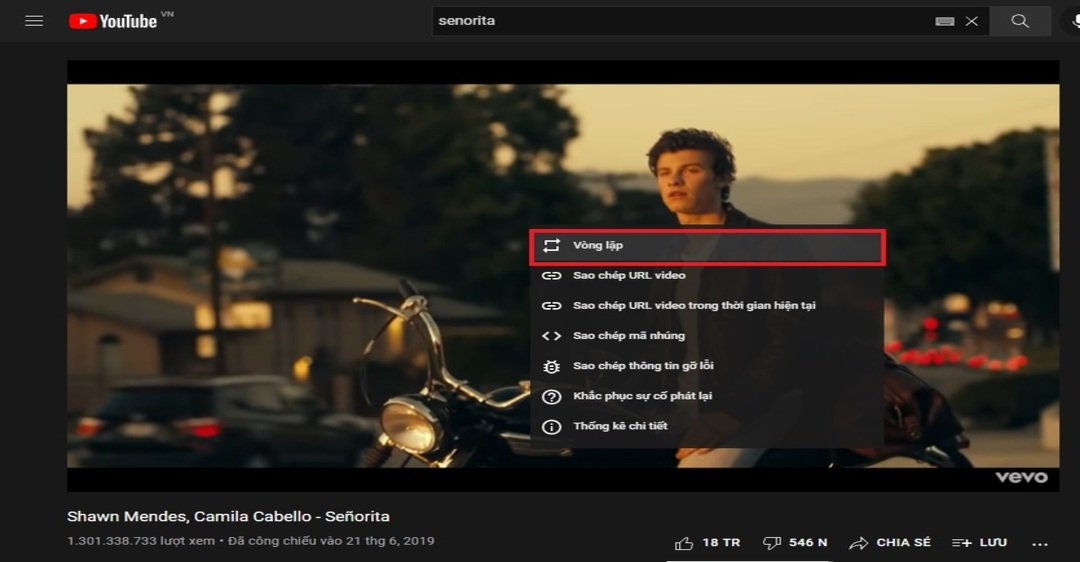
2.2. Cách lặp lại video Youtube trên máy tính bằng YouTube repeater
Để lặp lại video trên máy tính bằng YouTuberepeater, hãy làm theo các bước sau:
Bước 1: Đầu tiên, bạn cần truy cập vào trang web YouTube repeater tại địa chỉ https://www.youtuberepeater.com/.
Bước 2: Bạn sẽ thấy một ô nhập liên kết, hãy dán liên kết video YouTube mà bạn muốn lặp lại vào ô đó.
Bước 3: Bấm vào nút “Loop” để chuyển sang chế độ lặp lại video.
Nếu bạn muốn chỉ định thời gian bắt đầu và kết thúc của video được lặp lại, bạn có thể điều chỉnh các giá trị trong ô “Start Time” và “End Time”.
Bước 4: Cuối cùng, bấm vào nút “Play” để bắt đầu lặp lại video.
Khi video kết thúc, nó sẽ tự động bắt đầu lại từ đầu. Bạn có thể sử dụng YouTube repeater để lặp lại bất kỳ video YouTube nào mà bạn muốn, và thậm chí bạn có thể chia sẻ liên kết đến video được lặp lại với bạn bè của mình.
2.3. Cách lặp lại video Youtube trên máy tính bằng tiện ích Looper
Để lặp lại video trên YouTube bằng tiện ích Looper trên máy tính, bạn có thể làm theo các bước sau:
Bước 1: Tải và cài đặt tiện ích Looper trên trình duyệt theo các bước sau: tìm kiếm ứng dụng Looper for YouTube > Chọn Add to Chrome > sau đó chọn Add extension
Bước 2: Truy cập video YouTube mà bạn muốn lặp lại và bấm vào nút “Looper” trong thanh công cụ của trình duyệt.
Bước 3: Bạn sẽ thấy một bảng điều khiển xuất hiện bên dưới video. Bạn có thể sử dụng nó để tùy chỉnh các tùy chọn lặp lại, bao gồm số lần lặp lại, thời gian trễ giữa các lần lặp lại, và các thời điểm bắt đầu và kết thúc của video.
Bước 4: Sau khi bạn đã hoàn thành các tùy chỉnh của mình, bấm vào nút “Start Loop” để bắt đầu lặp lại video.Khi video đã hoàn thành lần lặp lại đầu tiên, nó sẽ tự động bắt đầu lặp lại lại từ đầu cho đến khi bạn dừng hoặc tắt bảng điều khiển Looper.
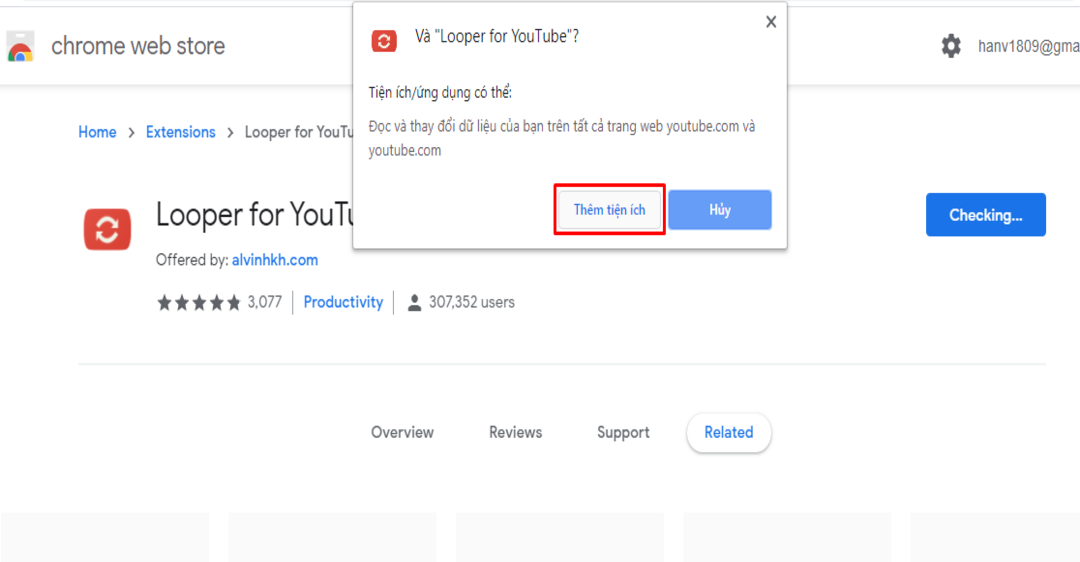
2.3. Cách lặp lại video Youtube trên máy tính bằng listenonrepeat.com
Bước 1:Truy cập vào trang web ListenOnRepeat.com trên trình duyệt web của bạn.
Bước 2: Tìm kiếm video hoặc bài hát mà bạn muốn lặp lại bằng cách sử dụng công cụ tìm kiếm trên trang web hoặc dán liên kết của video hoặc bài hát đó vào ô tìm kiếm trên trang web.
Bước 3: Sau khi tìm kiếm được video hoặc bài hát, bấm vào nút “Repeat” (Lặp lại) để bắt đầu lặp lại video hoặc bài hát đó.
Nếu bạn muốn tùy chỉnh thêm các tùy chọn lặp lại, bạn có thể sử dụng bảng điều khiển lặp lại ở trên cùng của trang web. Bạn có thể chọn số lần lặp lại, thời gian trễ giữa các lần lặp lại và các thời điểm bắt đầu và kết thúc của video hoặc bài hát.
Sau khi bạn đã tùy chỉnh các tùy chọn của mình, bấm vào nút “Start” để bắt đầu lặp lại video hoặc bài hát.
Video hoặc bài hát sẽ được tự động lặp lại cho đến khi bạn tắt tính năng lặp lại bằng cách bấm vào nút “Stop” trên bảng điều khiển lặp lại hoặc tắt trình duyệt web của mình.
Trung tâm sửa chữa điện lạnh – điện tử Limosa đã hướng dẫn bạn 4 cách lặp lại video YouTube trên máy tính vô cùng đơn giản phải không nào? Nếu bạn cần hỗ trợ thêm hãy gọi ngay cho chúng tôi qua HOTLINE 1900 2276. Chúc bạn thực hiện thành công.

 Thời Gian Làm Việc: Thứ 2 - Chủ nhật : 8h - 20h
Thời Gian Làm Việc: Thứ 2 - Chủ nhật : 8h - 20h Hotline: 1900 2276
Hotline: 1900 2276




